Hoe leg je een beeld vast van een videoframe
Je kunt snel en gemakkelijk een enkel beeld van een videoframe vastleggen met je Galaxy-apparaat, zodat je nooit een moment mist.
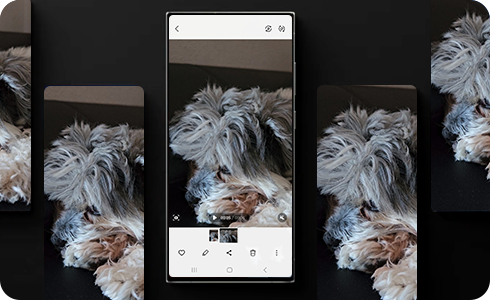
Om een afbeelding van een video vast te leggen met je Galaxy toestel volg je deze stappen:
Hoe kun je al je vastgelegde frames bekijken?
Om alle vastgelegde frames te bekijken, ga je naar Galerij en volg je deze stappen.
Bedankt voor je feedback!
Gelieve alle vragen te beantwoorden.
















